ZOOM 줌 회의 호스트를 해보신 분들은 아시겠지만
새 회의를 만들 때마다 참가자들을 초대하는 URL이 매번 바뀌는데
그것을 그 때마다 복사해서 알려주는 게 참 번거롭더라고요.
New Meeting 일반 URL 생성 & URL 확인 및 복사

New Meeting 을 눌러서 바로 회의를 생성하면
초대 URL 이 매번 달라져요.

URL을 확인하시는 방법은
회의 중 화면에서 왼쪽 윗 구석에 있는 ⓘ 를 누르시면 돼요.
Invitation URL 에서 확인하시면 되고,
Copy URL 을 누르셔서 URL 을 복사하실 수 있어요.
고정 URL 생성 방법
반면,
아이디로 회의를 생성하면 초대 URL 이 고정되어서
매번 다른 URL을 복사하실 필요가 없어요.
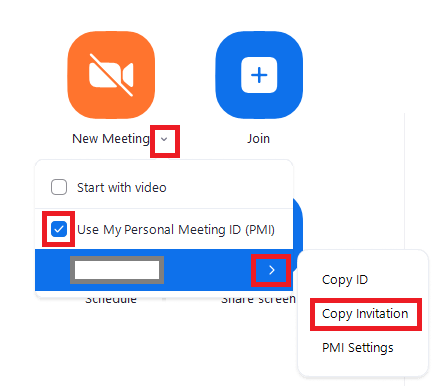
New Meeting 옆에 있는 ∨ 표시를 누르시고
Use My Personal Meeting ID (PMI) 에 체크하시면
밑에 숫자로 된 본인 아이디가 나와요.
아이디 옆에 있는 > 표시를 누르시고 Copy Invitation 을 누르시면
아래처럼 초대 URL 이 생성된답니다.
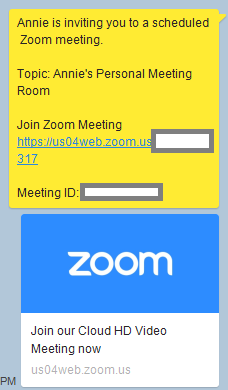
방금 아이디로 만든 URL 을 카톡에 보낸 모습이예요. ^^
회의 예약하기
회의를 미리 예약할 수도 있어요.
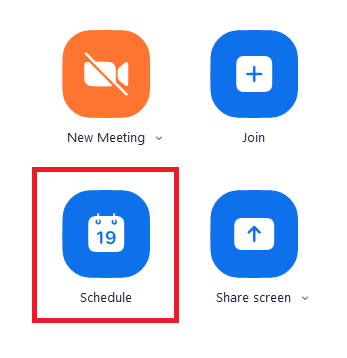
Schedule 을 누르시면
아래와 같은 팝업창이 떠요.

회의 주제, 일시, 기간 등은 상황에 맞게 설정해 주시면 돼요.
기간 Duration 의 경우 1~24시간 / 0, 15분, 30분, 45분 설정 하실 수 있으니
알맞게 설정해 주시면 돼요.
Time Zone 같은 경우
미국에 있는 저는 잘 사용하는 기능인데요.
참가자들의 시간에 맞춰서 설정해 놓는 편이예요.
예를 들어 미국에 있는 제가 한국에 있는 사람과 회의를 한다고하면
Time Zone 을 Seoul 로 해놓아요.
(참고로 미국 캘리포니아는 Pacific Standard Time 기준이예요.)
회의 ID Meeting ID는 Generate Automatically 를 클릭하시면 자동으로 생성되고요,
Personal Meeting ID 를 클릭하시면 ID로 생성돼요. (고정 URL)
비밀번호 Password 는 설정하셔도 되고 안 하셔도 되는데
설정하시면 참가자분들이 비밀번호를 입력하고 들어오셔야 해요.
보안의 측면에서는 괜찮을지 모르나
ZOOM 회의를 처음하시는 분들과 회의를 하시는 거라면
설정을 안 하시는 게 나을 것 같아요.
비디오 Video 는 Host (주최자)와 Participants (참가자) 가 회의에 참가할 때
비디오를 켜고 들어올지 On, 꺼놓고 들어올지 Off
기본 세팅을 잡는 것을 말해요.
오디오 Audio 는 Telephone and Computer Audio
같이 하는 거로 설정해놓으면 더 좋은 것 같아요.
참가자들이 폰, 컴퓨터 중 어떤 걸 사용할 지 모르니까요.
달력 Calendar 는 Outlook, Google Calenar 사용하시는 분이면
그것에 체크하시면 되는데
사용 안 하시는 분들은 Other Calendars 에 체크하시면 돼요.

고급 옵션 Advanced Options 에는 다음 4가지 옵션이 있어요.
1) 대기실 사용
2) 호스트 전 참가 사용
3) 입장 시 참가자 음소거
4) 자동으로 미팅 녹화
이 중에서 Mute participants on entry 를 미리 클릭해 놓으시면
참가자들이 입장할 때 소란스러울 수 있는 걸 방지하실 수 있어요.

Copy to Clipboard 를 누르시면 복사가 되니
참가자들에게 메일 등을 보내시면 돼요.

'미국 살이 꿀정보 > 알아두면 좋은 정보' 카테고리의 다른 글
| 미국 메모리얼 데이 Memorial day 행사 & 연휴 (2) | 2020.05.24 |
|---|---|
| 미국 마더스 데이 Mother's day (0) | 2020.05.11 |
| ZOOM 줌 PC, 폰 가상 배경화면 변경 & 녹색배경사용 클릭해제 안 되는 경우 & 무료이미지사이트 (0) | 2020.05.03 |
| ZOOM 회의 장점 & 영어 버전 회원가입하기 (0) | 2020.05.01 |
| 넷플릭스 미국에서 한국어 자막 보는 방법 + 동시 자막 띄우기 (9) | 2020.03.03 |




댓글